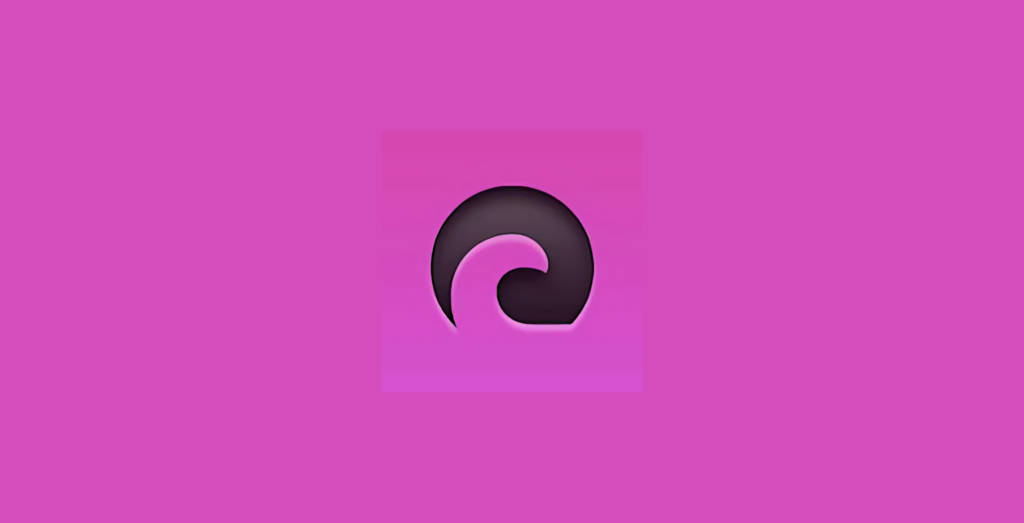iPhone単体でtorrentのダウンロードが出来ちゃうアプリ!
iPhoneでtorrentのダウンロードが行えると言ったら「iTransmission」が有名ですね。
ですが、iTransmissionはiOS11や12に対応はしていません。
(使用は可能)
iTorrentはiOS9.3以降のバージョン全てに対応しています。
iTransmissionのTwitterでもiTorrentを推奨されています。
Need a similar Bittorrent app for iOS?
Go install the awesome @ignition app, Then go to Apps > Utilities > iTorrent app (by XITRIX) > Get > Install > Enjoy!*No jailbreak needed*
.. Many thanks to @Itsugawakun for the great tip. pic.twitter.com/GmX7m7oWLb
— iTransmission (@iTransmission) March 3, 2019
今回はiTorrentのインストール方法・使い方を解説していきます。
iTorrentのインストール
まずは、インストール方法です。
iTorrentは以下のサイドロードストアからインストール可能です。
お好きなストアからインストールしてください。
インストール後、設定アプリを開き
[一般]>[プロファイルとデバイス管理]>から「エンタープライズAPP」のところにある企業を選択して信頼してください。
iTorrentの使い方
トレントの追加
iTorrentはマグネット・トレントURLに対応しています。
また、マグネットURLを開くようにも設定されているのでSafari等でマグネットを開こうとすると「iTorrentで開きますか?」と表示されて[開く]をタップするとiTorrentでマグネットを開くことが可能です。
トレントのダウンロード
iTorrentで開かれたtorrentファイル・マグネットは自動的にダウンロードが開始されます。
ダウンロードを一時停止したい場合は、停止したいダウンロードをタップし、左下にある一時停止アイコンをタップしてください。
ダウンロードを再開する場合は同様、再生アイコンをタップすれば再開されます。
iTorrentの設定
右下にある設定アイコンをタップすると設定画面が開かれます。
好きなように設定してください。
◆APPEARANCE
Selection order:追加しているトレントの並び順を設定できます。
DarkTheme:ダークモードをオンにします。
◆BACKGROUND DOWNLOADING
Enable:バックグラウンドでのダウンロードをオンにします。
Allow seeding:他の人がtorrentをダウンロードする際に自分もダウンロードを支援するかどうかです。(オンにすると貢献できます)
◆SPEED LIMITATION
Download Limit:ダウンロード時の速度制限です。
Upload Limit:アップロード時の速度制限です。
◆FTP SERVER(BETA)
Enable:FTPサーバーを有効にします。
Run is background:バックグラウンド状態でも有効にします。
◆NOTIFICATIONS
On finished loading:ダウンロードが終わった際に通知を行います。
On finished seeding:seedingが終わった際に通知を行います。
Enable app’s badge icon:アプリアイコンにバッジをつけます。
◆UPDATES
Page on Github:iTorrentはオープンソースなので、公開されているGithubを開きます。
◆DONATE FOR DONUTS
Disable ADS:広告を無効にします。
ダウンロードが完了したファイルを他アプリ(LINEやClipBox等)で開く方法
開きたいダウンロードをタップし、一番下までスクロール。
MOREにある「Files」をタップ。
開きたいファイルの右にあるアイコンをタップし、開きたいアプリを選択。
消される前にインストールするべし!
Yealicoは漫画を読むことができますが、それの動画版のイメージです。TikTokのようにスクロールで半無限に動画を視聴できます。 [ad_dis_top]TikTokのように快適に動画を見まくれるT[…]
管理人がオススメするお得な情報
無料でオリパが引ける「ICHICA」
1,000円→無料
登録時にもらえる1000円分のポイントで毎日オリパが引ける。
課金するとさらにお得な損しないオリパも引けるので激アツ!!
Audibleが2ヶ月無料(5/9まで)
3,000円→無料
AudibleはAmazonが出している本を聴くサービス。
作業をしながら本を読む(聴く)事が出来るので、効率良く情報のインプットが可能に。
読み放題のKindleUnlimitedが2ヶ月無料
1,960円→無料
漫画・小説・雑誌などが読み放題のKindleUnlimited。
即解約しても、期間中は利用できるので心配な方は即解約でもOK。